怎么使用Enlight?超详细Enlight粉碎教程
http://www.eastyule.com 2017-03-28 18:08:12 来源:东方娱乐网 责任编辑:小星星
小编导读:众所周知,Enlight作为一款手机修图App,功能十分强大,被称为手机上的Photoshop,但是对于这款集多功能于一身的app,不少人感到“心有余而力不足”,不太知道如何使用特别对于刚下载软件的新手。
众所周知,Enlight作为一款手机修图App,功能十分强大,被称为手机上的Photoshop,但是对于这款集多功能于一身的app,不少人感到“心有余而力不足”,不太知道如何使用特别对于刚下载软件的新手。

虽然软件自带教程,但对于一些人来说还是不够详细,然而幸运的是,Enlight在中国官方社交媒体微信微博上,为粉丝们Po出许多详细的教程,今天给大家带来的是众多网友期待的Enlight粉碎教程。
1、准备好一张人物侧面照,点开主菜单工具选择修整功能

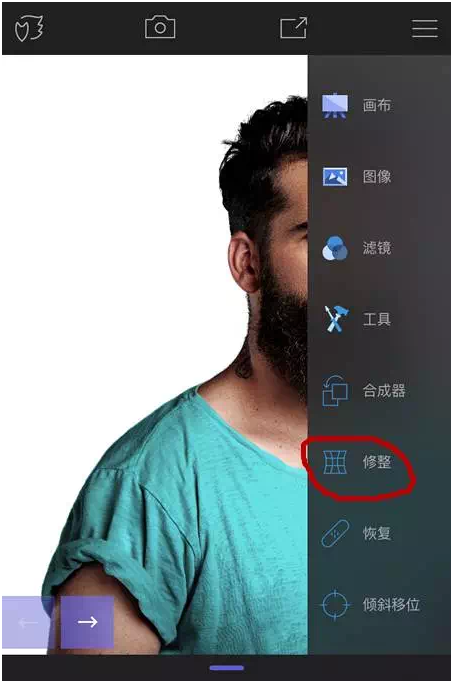
2、进入修整页面后点锁定功能,利用双指放大图片然后进行涂抹,大约人物的3/2即可,注意曲线自然

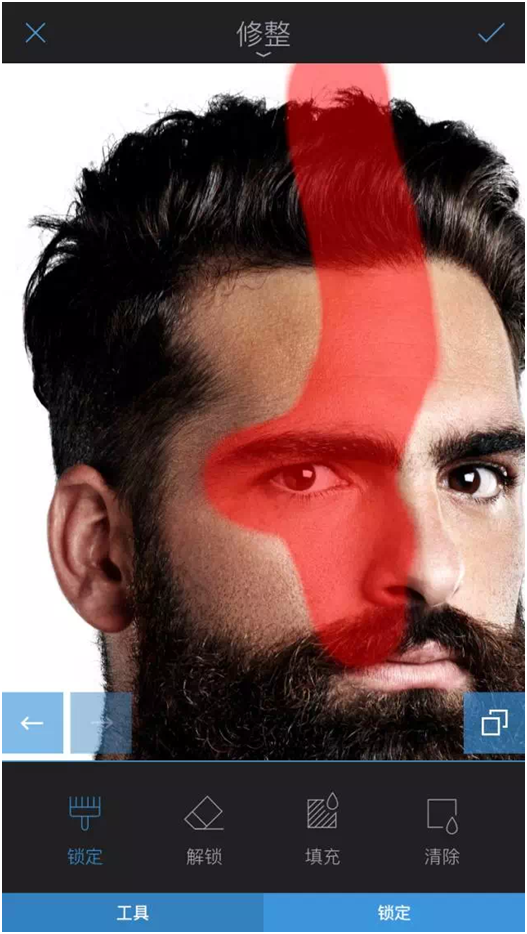
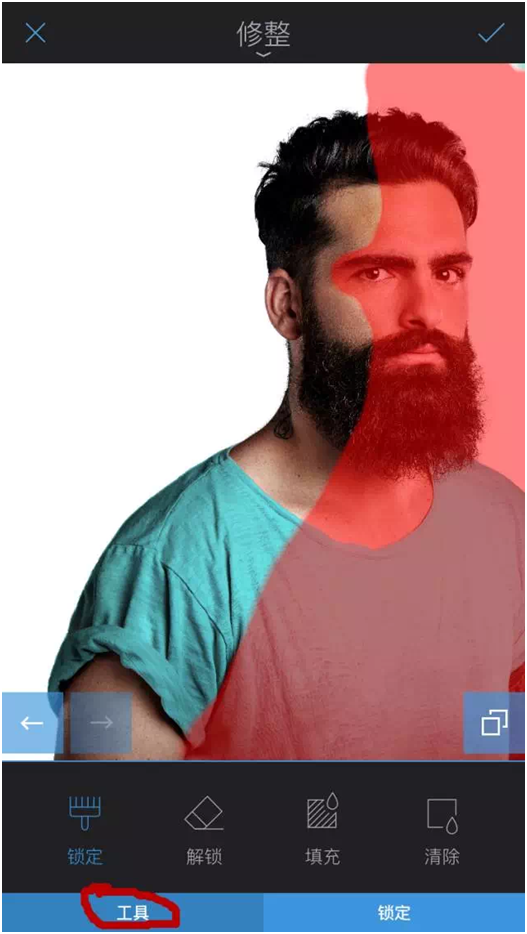
3、涂抹完毕点击工具,选择修整功能,将未锁定的部分平移拉伸,然后点击右上角√确定
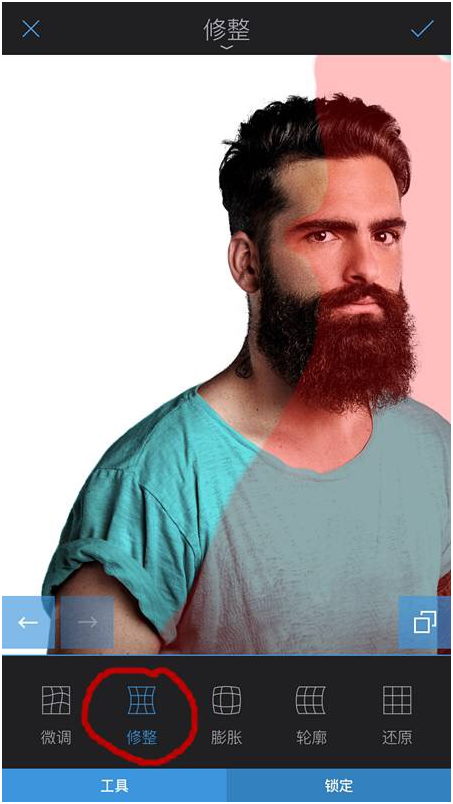
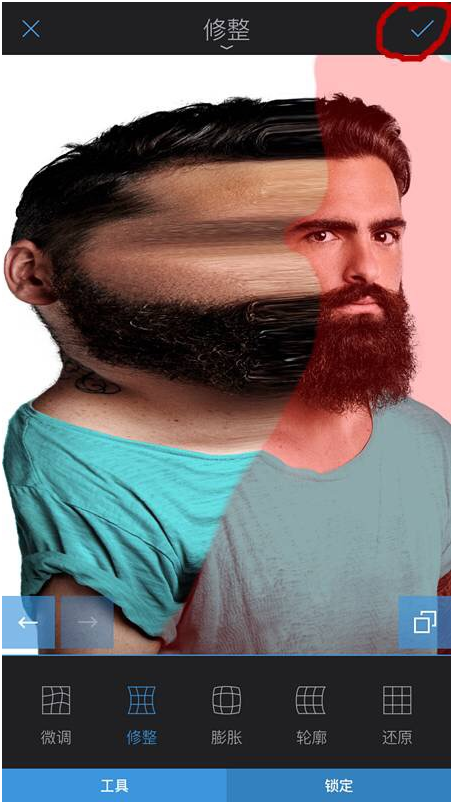
4、确定后回到主菜单,点击工具选择合成器,在相机胶卷中选择碎化图片并放大平铺整画布,并在混合功能中选择变亮模式
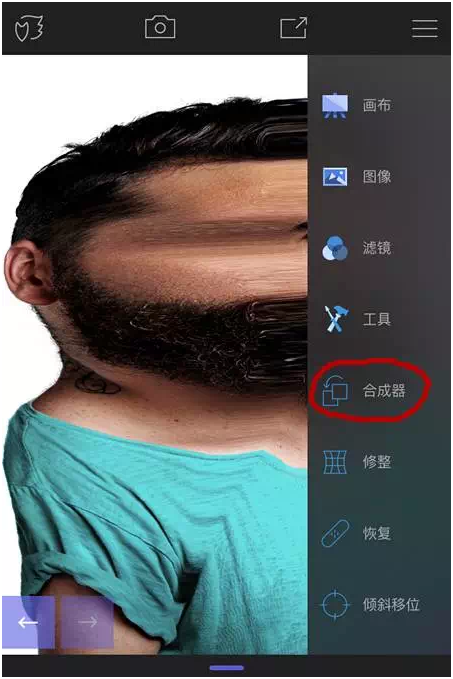
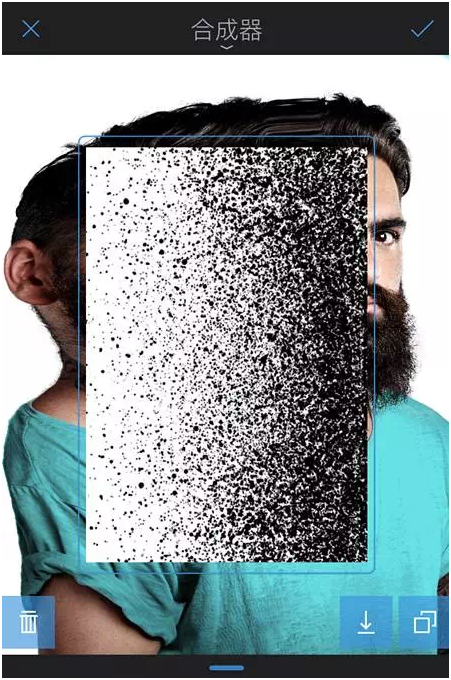
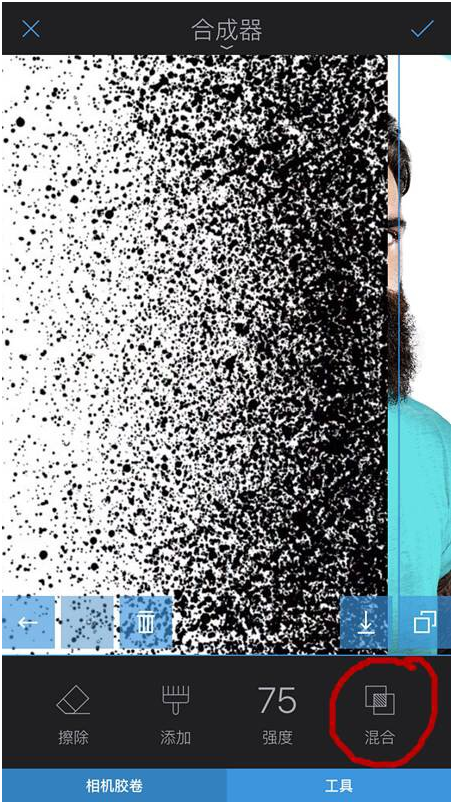

5、点击工具栏选择擦除功能,将刚才苏定的红色区域部分的碎片擦除,为了让擦除的边缘更自然,可以放大图片轻擦,误擦可以用添加功能恢复,擦除后点击右上角确定
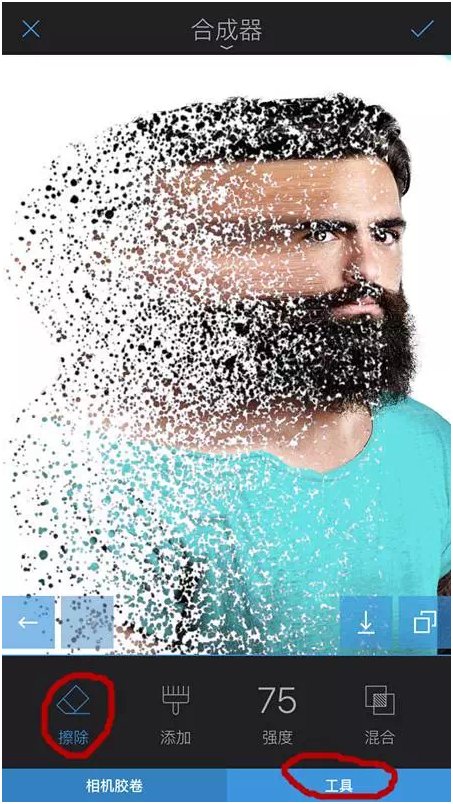
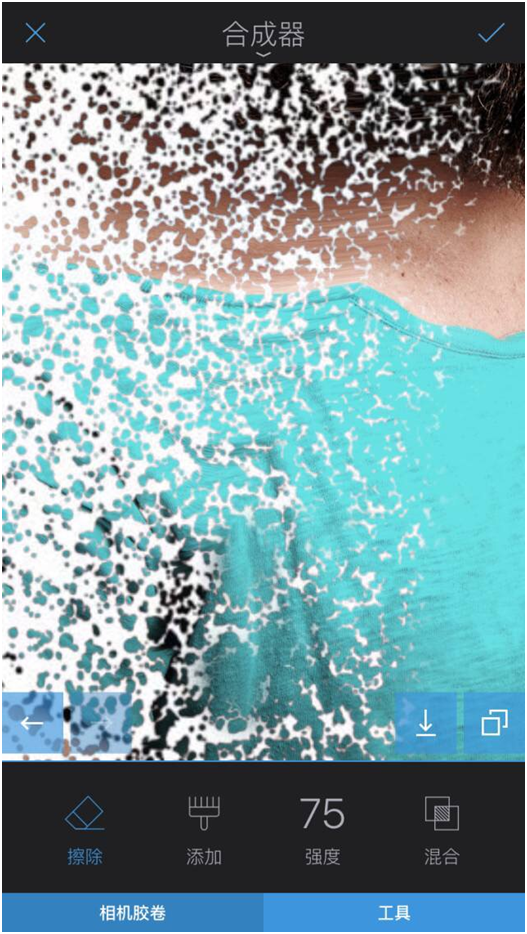
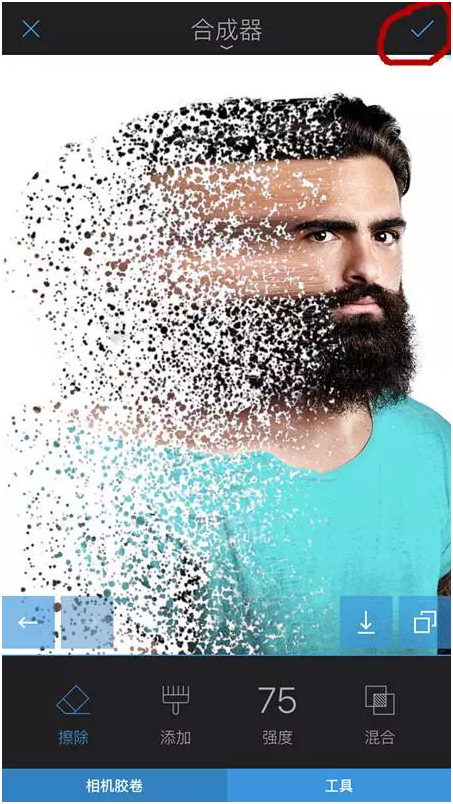
6、下滑菜单顶部保存照片哦!
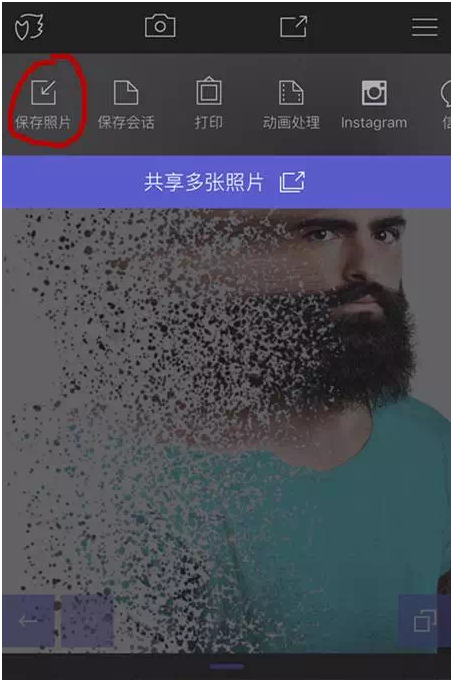
相关新闻
- (2017-01-09)“发现”小程序 微信小程序终极教程
- (2017-04-27)Enlight预设&蒙版详细教程
- (2017-05-27)手机APP Enlight教程 | 3D效果制作
- (2017-08-29)男人成长必备教程!月关新作《古剑屠魔录》教你怎么立身
- (2017-11-08)《火星研究院》上线撩妹新教程熊梓淇杨迪“直撩杀”竟然超越壁咚
热点明星新闻
- 1Aka夏洛特全新写真曝光 时尚范儿十足
- 2木加互娱官宣新人陈俊豪
- 3“突破亦创造” 刘亦菲出任阿迪达斯最新品牌代言人 引爆
- 4曾黎受邀出席FILA大秀 活力高马尾出镜俏皮感十足
- 5看了母其弥雅这组剧照 才知道“龙女郎”当之无愧





 Angelababy 秀蛮腰
Angelababy 秀蛮腰 邓家佳美腿红唇冷艳
邓家佳美腿红唇冷艳 包贝尔包文婧玩大了
包贝尔包文婧玩大了 柳岩圣诞性感写真
柳岩圣诞性感写真 《小时代3》李贤宰
《小时代3》李贤宰 范冰冰吃羊肉泡馍自拍
范冰冰吃羊肉泡馍自拍